Abbyy Finereader как установить настроить пользоваться скачать бесплатно русская версия
Файнридер - известная и эффективная программа для сканирования, распознавания и вообще работы с текстами и изображениями, недостатком которой является ее объем и платность, далее мы вкратце расскажем Вам как ее скачать, установить, настроить и пользоваться.
В открывшемся окне ABBYY FineReader по умолчанию увидим вкладку «Основные» - она-то нам и нужна – и предлагаемые программой сценарии – кликаем «PDF или изображения в Microsoft Word». В это же меню мы сможем войти и через вкладку «Microsoft Word» - они дублируются. Далее откроется окно – «Открыть изображение». Здесь выбираем необходимый файл PDF. Внизу окошка по умолчанию стоит настройка на конвертацию всех страниц документа – галочка стоит возле надписи «Все». Переставив эту галочку на надпись «Страницы» в соседнем поле вписываем их номера – так ABBYY FineReader проведёт работу только по конкретным страницам, а не всего документа. Далее жмём команду «Открыть» - всё, процесс конвертации начался.
ABBYY FineReader – программа явно не для слабых машин. Преобразование больших объёмов может затянуться надолго, да и оперативная память не будет отдыхать: сторонние ненужные приложения лучше всего будет закрыть. Зелёный индикатор готовности и отчётная информация будут сопровождать весь процесс открытия документа и распознавания текста.
По окончанию обработки документа программа сообщит об этом служебным сообщением с отчётной информацией и параллельно откроет Microsoft Word с распознанным текстом. FineReader можно закрыть: последует предложение сохранить изменения в документе – это на ваш выбор. Если существенной надобности возвратится потом к этому сценарию нет, то лучше компьютер лишним мусором не захламлять.
Формат распознанного документа Word, конечно же, оставляет желать лучшего: текст помещён в рамки рисования, местами маячат толком нераспознанные куски картинок, рамки с текстом накладываются одна на другую и т.п. В общем, программа требуемую задачу преобразования PDF в Word выполнила технически на «отлично», а за форматирование она ведь и не ручалась. Работа ABBYY FineReader на этом полностью завершена.
Дальше самая тяжелая работа – это ручная по форматированию, особенно если объёмы документа большие. Работать с форматом
Word, в котором FineReader закончил работу, крайне тяжело. Чтобы избавиться от такого формата, лучше всего будет скопировать текст из рамок и вставить в обычный блокнот – Notepad. А оттуда уже в новый, специально созданный, документ Word – так будет проще.
Для установки программы на ПК нужно после приобретения лицензии, запустить из папки с программой или диска файл setup.exe и выбрать один из видов инсталляции. Обычный режим установит FineReader в стандартной конфигурации на компьютер. В процессе установки необходимо будет выбрать язык интерфейса, место размещения программы и другие стандартные пункты по установке.
Как запустить ABBYY FineReader
Запустить ярлык с рабочего стола компьютера
Выбрать в меню Пуск раздел Программы и запустить ABBYY FineReader
Если вы пользуетесь приложениями Microsoft Office, то достаточно нажать на инструментальной панели значок программы
Выберите в проводнике нужный документ и нажав правой кнопкой мыши, выберите в появившемся меню «Открыть с помощью ABBYY FineReader».
Как настроить ABBYY FineReader
Профессиональная версия ABBYY FineReader приобретается организациями для эффективной работы с программой в корпоративной сети и совместного редактирования файлов. Настройка и запуск ABBYY FineReader 12 Professional функционально не отличается от установки других версий. Инструмент автоматически распознает языки, сложные таблицы и списки, так что практически не требуется дополнительного редактирования.
Все автоматические функции могут использоваться в ручном режиме. Для комфортной работы перейдите на панели инструментов в «Сервис» и выберите пункт «Настройки», чтобы отрегулировать параметры. Можно самостоятельно задать настройки вида документа, режима сканирования, распознавания и сохранения файла.
ABBYY FineReader - как переводить
Для качественной конвертации документов в программе предусмотрены встроенные стандартные задачи, используя которые можно перевести документ в нужный формат, затратив минимум усилий. Стандартные настройки предлагают перевести текстовый файл в документ Word, создать таблицу Exel, конвертировать в PDF-файл и другие нужные форматы. После выбора действия нужно будет указать язык распознавания, режим распознавания (цветной или черно-белый) и задать дополнительные пункты распознавания.
ABBYY FineReader: как распознать текст
Для качественной конвертации полученной информации в PDF-формат, программа должна ее распознать. В ABBYY FineReader можно установить режим автоматического распознавания текста или ручного. Качество отсканированного документа можно отрегулировать настройками распознавания, такими как: режим сканирования, язык распознавания, тип печати и многое другое. Перед распознаванием текста, на этапе сканирования программа будет работать по одному из стандартных сценариев, который можно выбрать.
В меню выберите «Сервис», перейдите в «Опции» и укажите режим распознавания: тщательное или быстрое распознавание. Тщательный режим будет удобен для работы с некачественными текстовыми файлами, текстами на цветном фоне или сложными таблицами. Быстрое распознавание рекомендовано для больших объемов файлов или когда ограничены временные рамки.
Как в ABBYY FineReader изменить текст
Чтобы не возникало сложностей при редактировании в ABBYY FineReader 12, как изменить текст в этой программе, разработчики создали интуитивно понятный интерфейс и удобную навигацию по пунктам. Отредактировать текст можно двумя способами: непосредственно в окне «Текст», либо выбрав на панели инструментов «Сервис» и далее «Проверка». Доступные средства для изменения текста находятся над окном «Текст» и включают в себя стандартный набор для редактирования шрифта, его размера, отступов и замены символов. Для редактирования непосредственно PDF-изображения, нужно зайти в меню в «Редактор изображений» и выбрать из списка нужную функцию.
Основными функциями программы являются:
Сканирование документов в форматы: Microsoft Word, Microsoft Excel, Pdf, сканирование и сохранение изображений, PDF или изображение в Microsoft Word, конвертировать фото в Microsoft Word.
Для добавления новой задачи, необходимо нажать на кнопку "**новое задание **", которая находится в левой верхней части, рабочей области программы.
В открывшемся окне необходимо выбрать ту задачу которую нужно выполнить.
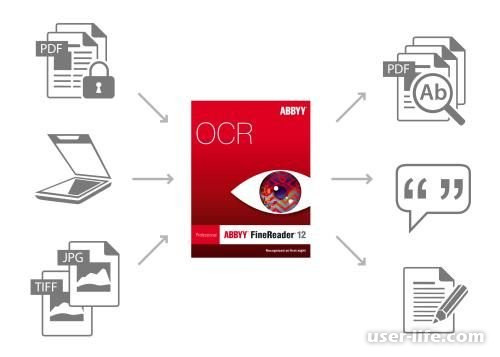
Допустим у нас есть фотография документа который мы хотим конвертирывать в формат документа Microsoft Word. Для этого в окне новое задание находим активную надпись "Конвертировать фото в Microsoft Word " и нажимаем на эту надпись. Откроется окно проводника программы с предворительным просмотром :
В открывшемся окне выбираем фото текстового файла которое необходимо распознать и конвертировать в нужный вам формат.
После того как программа обработает фото и попытается распознать текст.
Здесь вы сможете выбрать область вашего фото для распознавания текста.
После выбора области нажмите кнопку распознать которая находится в верхнем меню программы. Программа приступит к конвертации выбранного фото в текст. После обработки изображения нажмите на стрелку рядом скнопкой сохранить и выберите нужный формат для создания текстового документа.
Как при помощи Abbyy Finereader распознать текст c отсканированного или любого другого изображения?
Рассмотрим, как пользоваться программой. К примеру, у вас есть отсканированный текст. Теперь, чтобы распознать текст в Abbyy FineReader, открываем программу. Нажимаем «Открыть».
Выбираем нужное нам изображение и нажимаем открыть.
Когда вы откроете нужный документ, Abbyy Finereader начнёт распознавать текст. Чем больше документ, тем дольше будет длиться распознавание. Распознавание одной страницы может занять несколько секунд.
После того как текст распознается вам останется только сохранить результат в документ Microsoft Word, чтобы затем вы могли отредактировать в нём что угодно. Для этого нажмите кнопку «Сохранить» на верхней панели инструментов, после чего выберите в какую папку будет сохранён документ Word и под каким названием.
Если у вас подключён к компьютеру сканер, то вы можете запустить сканирование прямо из программы, и после чего отсканированный документ сразу будет распознаваться. Для этого на верхней панели инструментов нажмите кнопку «Сканировать». Далее действия будут зависеть от программы-драйвера для вашего принтера. Вам нужно только следовать указаниям мастера сканирования.
Как распознать текст с картинки при помощи Abbyy Finereader
Для того, чтобы распознать текст на растровом изображении, достаточно просто загрузить его в программу, и Abbyy Finereader автоматически распознает текст. Вам остается только редактировать его, выделив нужное и сохранить в требуемом формате или скопировать в текстовый редактор.
Как создать документ PDF и FB2 при помощи Abbyy Finereader
Программа Abbyy Finereader позволяет конвертировать изображения в универсальный формат PDF и формат FB2 для чтения на электронных книгах и планшетах.
Процесс создания таких документов схож.
1. В главном меню программы выберите раздел E-Book и нажмите FB2. Выберите тип исходного документа — сканирование, документ или фотография.
2. Найдите и откройте требуемый документ. Он загрузится в программу постранично (это может занять некоторое время).
3. Когда процесс распознавания завершится, программа предложит выбрать формат для сохранения. Выбираем FB2. При необходимости, заходим в «Опции» и вводим дополнительную информацию (автор, название, ключевые слова, описание).
После сохранения можно остаться в режиме редактирования текста и перевести его в формат Word или PDF.
Особенности редактирования текста в Abbyy Finereader
Для текста, который распознал Abbyy Finereader предусмотрено несколько опций.
В исходом документе сохраните картинки и колонтитулы, чтобы они перенеслись в новый документ.
Проведите анализ документа, чтобы знать какие ошибки и проблемы могут возникнуть в процессе преобразования.
Редактируйте изображение страницы. Доступны опции кадрирования, фотокоррекции, изменения разрешения.
Распознавание текста
Основная функция данного продукта – это распознавание теста из файлов графических форматов. ABBYY FineReader умеет распознавать текст, который сдержится в различных форматах изображений (JPG, PNG, BMP, GIF. PCX, TIFF, XPS и др.), а также в файлах форматов Djvu и PDF. При этом в последних версиях программы оцифровка происходит автоматически, сразу после открытия нужного файла в приложении.
Существует возможность индивидуальной настройки распознавания файла. Например, при включении режима быстрого распознавания, скорость работы повышается на 40%. Но, данную функцию рекомендуется использовать только для качественных изображений, а для картинок с низким качеством применять режим тщательного распознавания. При включении режима работы с черно-белыми документами, скорость выполнение процессов в программе увеличивается на 30%.
Отличительной особенностью ABBYY FineReader от большинства аналогичных решений является возможность распознавания текста с сохранением структуры и форматирования документа (таблицы, примечания, колонтитулы, колонки, шрифты, картинки и т. д.).
Ещё один важный фактор, который выгодно отличает Эбби Файн Ридер от других программ – поддержка распознавания со 190 языков мира.
Редактирование текста
Несмотря на высокую точность распознавания, в сравнении с аналогами, этот продукт не может полностью гарантировать 100%-е соответствие полученного текста исходному материалу с некачественных изображений. Кроме того, бывают случаи, когда в исходный текст требуется внести изменения. Это можно сделать прямо в программе ABBYY FineReader, выбрав оформление документа, в соответствии с целями дальнейшего использования, и внеся изменения с помощью инструментов редактирования.
Возможна работа с пятью видами оформления распознанного текста: точная копия, редактируемая копия, форматируемый текст, простой текст и гибкая копия.
Для того, чтобы помочь пользователю отыскать ошибки, в программе имеется встроенная поддержка проверки орфографии для 48 языков.
Сохранение результатов
При желании результаты распознавания можно сохранить в отдельном файле. Поддерживаются следующие форматы сохранения: TXT, DOC, DOCX, RTF, PDF, HTML, FB2, EPUB, Djvu, ODT, CSV, PPTX, XLS, XLSX.
Так же имеется возможность отправки распознанного текста во внешнее приложение для его дальнейшей обработки и сохранения. Эбби Файн Ридер поддерживает работу с Microsoft Excel, Word, OpenOffice Whiter, PowerPoint и другими внешними приложениями.
Сканирование
Но, довольно часто, чтобы получить изображение, которое требуется распознать, его следует отсканировать с бумажного носителя. Программа ABBYY FineReader напрямую поддерживает работу с большим числом сканеров.
Преимущества:
Поддержка большого количества распознаваемых языков, включая русский;
Кроссплатформенность;
Высокое качество распознавания текста;
Возможность сохранения распознанного текста в большом количестве форматов файлов;
Поддержка работы со сканером;
Высокая скорость работы.
Недостатки:
Ограниченный срок использования бесплатной версии;
Большой вес.
Скачать последнюю версию Abbyy Finereader
Finereader скачать
В открывшемся окне ABBYY FineReader по умолчанию увидим вкладку «Основные» - она-то нам и нужна – и предлагаемые программой сценарии – кликаем «PDF или изображения в Microsoft Word». В это же меню мы сможем войти и через вкладку «Microsoft Word» - они дублируются. Далее откроется окно – «Открыть изображение». Здесь выбираем необходимый файл PDF. Внизу окошка по умолчанию стоит настройка на конвертацию всех страниц документа – галочка стоит возле надписи «Все». Переставив эту галочку на надпись «Страницы» в соседнем поле вписываем их номера – так ABBYY FineReader проведёт работу только по конкретным страницам, а не всего документа. Далее жмём команду «Открыть» - всё, процесс конвертации начался.
ABBYY FineReader – программа явно не для слабых машин. Преобразование больших объёмов может затянуться надолго, да и оперативная память не будет отдыхать: сторонние ненужные приложения лучше всего будет закрыть. Зелёный индикатор готовности и отчётная информация будут сопровождать весь процесс открытия документа и распознавания текста.
По окончанию обработки документа программа сообщит об этом служебным сообщением с отчётной информацией и параллельно откроет Microsoft Word с распознанным текстом. FineReader можно закрыть: последует предложение сохранить изменения в документе – это на ваш выбор. Если существенной надобности возвратится потом к этому сценарию нет, то лучше компьютер лишним мусором не захламлять.
Формат распознанного документа Word, конечно же, оставляет желать лучшего: текст помещён в рамки рисования, местами маячат толком нераспознанные куски картинок, рамки с текстом накладываются одна на другую и т.п. В общем, программа требуемую задачу преобразования PDF в Word выполнила технически на «отлично», а за форматирование она ведь и не ручалась. Работа ABBYY FineReader на этом полностью завершена.
Дальше самая тяжелая работа – это ручная по форматированию, особенно если объёмы документа большие. Работать с форматом
Word, в котором FineReader закончил работу, крайне тяжело. Чтобы избавиться от такого формата, лучше всего будет скопировать текст из рамок и вставить в обычный блокнот – Notepad. А оттуда уже в новый, специально созданный, документ Word – так будет проще.
Для установки программы на ПК нужно после приобретения лицензии, запустить из папки с программой или диска файл setup.exe и выбрать один из видов инсталляции. Обычный режим установит FineReader в стандартной конфигурации на компьютер. В процессе установки необходимо будет выбрать язык интерфейса, место размещения программы и другие стандартные пункты по установке.
Как запустить ABBYY FineReader
Запустить ярлык с рабочего стола компьютера
Выбрать в меню Пуск раздел Программы и запустить ABBYY FineReader
Если вы пользуетесь приложениями Microsoft Office, то достаточно нажать на инструментальной панели значок программы
Выберите в проводнике нужный документ и нажав правой кнопкой мыши, выберите в появившемся меню «Открыть с помощью ABBYY FineReader».
Как настроить ABBYY FineReader
Профессиональная версия ABBYY FineReader приобретается организациями для эффективной работы с программой в корпоративной сети и совместного редактирования файлов. Настройка и запуск ABBYY FineReader 12 Professional функционально не отличается от установки других версий. Инструмент автоматически распознает языки, сложные таблицы и списки, так что практически не требуется дополнительного редактирования.
Все автоматические функции могут использоваться в ручном режиме. Для комфортной работы перейдите на панели инструментов в «Сервис» и выберите пункт «Настройки», чтобы отрегулировать параметры. Можно самостоятельно задать настройки вида документа, режима сканирования, распознавания и сохранения файла.
ABBYY FineReader - как переводить
Для качественной конвертации документов в программе предусмотрены встроенные стандартные задачи, используя которые можно перевести документ в нужный формат, затратив минимум усилий. Стандартные настройки предлагают перевести текстовый файл в документ Word, создать таблицу Exel, конвертировать в PDF-файл и другие нужные форматы. После выбора действия нужно будет указать язык распознавания, режим распознавания (цветной или черно-белый) и задать дополнительные пункты распознавания.
ABBYY FineReader: как распознать текст
Для качественной конвертации полученной информации в PDF-формат, программа должна ее распознать. В ABBYY FineReader можно установить режим автоматического распознавания текста или ручного. Качество отсканированного документа можно отрегулировать настройками распознавания, такими как: режим сканирования, язык распознавания, тип печати и многое другое. Перед распознаванием текста, на этапе сканирования программа будет работать по одному из стандартных сценариев, который можно выбрать.
В меню выберите «Сервис», перейдите в «Опции» и укажите режим распознавания: тщательное или быстрое распознавание. Тщательный режим будет удобен для работы с некачественными текстовыми файлами, текстами на цветном фоне или сложными таблицами. Быстрое распознавание рекомендовано для больших объемов файлов или когда ограничены временные рамки.
Как в ABBYY FineReader изменить текст
Чтобы не возникало сложностей при редактировании в ABBYY FineReader 12, как изменить текст в этой программе, разработчики создали интуитивно понятный интерфейс и удобную навигацию по пунктам. Отредактировать текст можно двумя способами: непосредственно в окне «Текст», либо выбрав на панели инструментов «Сервис» и далее «Проверка». Доступные средства для изменения текста находятся над окном «Текст» и включают в себя стандартный набор для редактирования шрифта, его размера, отступов и замены символов. Для редактирования непосредственно PDF-изображения, нужно зайти в меню в «Редактор изображений» и выбрать из списка нужную функцию.
Основными функциями программы являются:
Сканирование документов в форматы: Microsoft Word, Microsoft Excel, Pdf, сканирование и сохранение изображений, PDF или изображение в Microsoft Word, конвертировать фото в Microsoft Word.
Для добавления новой задачи, необходимо нажать на кнопку "**новое задание **", которая находится в левой верхней части, рабочей области программы.
В открывшемся окне необходимо выбрать ту задачу которую нужно выполнить.
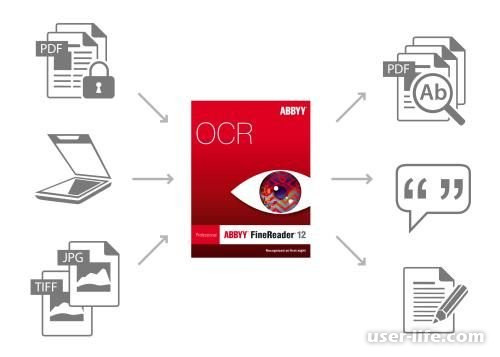
Допустим у нас есть фотография документа который мы хотим конвертирывать в формат документа Microsoft Word. Для этого в окне новое задание находим активную надпись "Конвертировать фото в Microsoft Word " и нажимаем на эту надпись. Откроется окно проводника программы с предворительным просмотром :
В открывшемся окне выбираем фото текстового файла которое необходимо распознать и конвертировать в нужный вам формат.
После того как программа обработает фото и попытается распознать текст.
Здесь вы сможете выбрать область вашего фото для распознавания текста.
После выбора области нажмите кнопку распознать которая находится в верхнем меню программы. Программа приступит к конвертации выбранного фото в текст. После обработки изображения нажмите на стрелку рядом скнопкой сохранить и выберите нужный формат для создания текстового документа.
Как при помощи Abbyy Finereader распознать текст c отсканированного или любого другого изображения?
Рассмотрим, как пользоваться программой. К примеру, у вас есть отсканированный текст. Теперь, чтобы распознать текст в Abbyy FineReader, открываем программу. Нажимаем «Открыть».
Выбираем нужное нам изображение и нажимаем открыть.
Когда вы откроете нужный документ, Abbyy Finereader начнёт распознавать текст. Чем больше документ, тем дольше будет длиться распознавание. Распознавание одной страницы может занять несколько секунд.
После того как текст распознается вам останется только сохранить результат в документ Microsoft Word, чтобы затем вы могли отредактировать в нём что угодно. Для этого нажмите кнопку «Сохранить» на верхней панели инструментов, после чего выберите в какую папку будет сохранён документ Word и под каким названием.
Если у вас подключён к компьютеру сканер, то вы можете запустить сканирование прямо из программы, и после чего отсканированный документ сразу будет распознаваться. Для этого на верхней панели инструментов нажмите кнопку «Сканировать». Далее действия будут зависеть от программы-драйвера для вашего принтера. Вам нужно только следовать указаниям мастера сканирования.
Как распознать текст с картинки при помощи Abbyy Finereader
Для того, чтобы распознать текст на растровом изображении, достаточно просто загрузить его в программу, и Abbyy Finereader автоматически распознает текст. Вам остается только редактировать его, выделив нужное и сохранить в требуемом формате или скопировать в текстовый редактор.
Как создать документ PDF и FB2 при помощи Abbyy Finereader
Программа Abbyy Finereader позволяет конвертировать изображения в универсальный формат PDF и формат FB2 для чтения на электронных книгах и планшетах.
Процесс создания таких документов схож.
1. В главном меню программы выберите раздел E-Book и нажмите FB2. Выберите тип исходного документа — сканирование, документ или фотография.
2. Найдите и откройте требуемый документ. Он загрузится в программу постранично (это может занять некоторое время).
3. Когда процесс распознавания завершится, программа предложит выбрать формат для сохранения. Выбираем FB2. При необходимости, заходим в «Опции» и вводим дополнительную информацию (автор, название, ключевые слова, описание).
После сохранения можно остаться в режиме редактирования текста и перевести его в формат Word или PDF.
Особенности редактирования текста в Abbyy Finereader
Для текста, который распознал Abbyy Finereader предусмотрено несколько опций.
В исходом документе сохраните картинки и колонтитулы, чтобы они перенеслись в новый документ.
Проведите анализ документа, чтобы знать какие ошибки и проблемы могут возникнуть в процессе преобразования.
Редактируйте изображение страницы. Доступны опции кадрирования, фотокоррекции, изменения разрешения.
Распознавание текста
Основная функция данного продукта – это распознавание теста из файлов графических форматов. ABBYY FineReader умеет распознавать текст, который сдержится в различных форматах изображений (JPG, PNG, BMP, GIF. PCX, TIFF, XPS и др.), а также в файлах форматов Djvu и PDF. При этом в последних версиях программы оцифровка происходит автоматически, сразу после открытия нужного файла в приложении.
Существует возможность индивидуальной настройки распознавания файла. Например, при включении режима быстрого распознавания, скорость работы повышается на 40%. Но, данную функцию рекомендуется использовать только для качественных изображений, а для картинок с низким качеством применять режим тщательного распознавания. При включении режима работы с черно-белыми документами, скорость выполнение процессов в программе увеличивается на 30%.
Отличительной особенностью ABBYY FineReader от большинства аналогичных решений является возможность распознавания текста с сохранением структуры и форматирования документа (таблицы, примечания, колонтитулы, колонки, шрифты, картинки и т. д.).
Ещё один важный фактор, который выгодно отличает Эбби Файн Ридер от других программ – поддержка распознавания со 190 языков мира.
Редактирование текста
Несмотря на высокую точность распознавания, в сравнении с аналогами, этот продукт не может полностью гарантировать 100%-е соответствие полученного текста исходному материалу с некачественных изображений. Кроме того, бывают случаи, когда в исходный текст требуется внести изменения. Это можно сделать прямо в программе ABBYY FineReader, выбрав оформление документа, в соответствии с целями дальнейшего использования, и внеся изменения с помощью инструментов редактирования.
Возможна работа с пятью видами оформления распознанного текста: точная копия, редактируемая копия, форматируемый текст, простой текст и гибкая копия.
Для того, чтобы помочь пользователю отыскать ошибки, в программе имеется встроенная поддержка проверки орфографии для 48 языков.
Сохранение результатов
При желании результаты распознавания можно сохранить в отдельном файле. Поддерживаются следующие форматы сохранения: TXT, DOC, DOCX, RTF, PDF, HTML, FB2, EPUB, Djvu, ODT, CSV, PPTX, XLS, XLSX.
Так же имеется возможность отправки распознанного текста во внешнее приложение для его дальнейшей обработки и сохранения. Эбби Файн Ридер поддерживает работу с Microsoft Excel, Word, OpenOffice Whiter, PowerPoint и другими внешними приложениями.
Сканирование
Но, довольно часто, чтобы получить изображение, которое требуется распознать, его следует отсканировать с бумажного носителя. Программа ABBYY FineReader напрямую поддерживает работу с большим числом сканеров.
Преимущества:
Поддержка большого количества распознаваемых языков, включая русский;
Кроссплатформенность;
Высокое качество распознавания текста;
Возможность сохранения распознанного текста в большом количестве форматов файлов;
Поддержка работы со сканером;
Высокая скорость работы.
Недостатки:
Ограниченный срок использования бесплатной версии;
Большой вес.
Скачать последнюю версию Abbyy Finereader
Finereader скачать
Рейтинг:
(голосов:1)
Предыдущая статья: Наш Сад Рубин уроки для начинающих скачать бесплатно русскую версию
Следующая статья: Handy Recovery rus как пользоваться восстановить скачать бесплатно на русском
Следующая статья: Handy Recovery rus как пользоваться восстановить скачать бесплатно на русском
Не пропустите похожие инструкции:
Комментариев пока еще нет. Вы можете стать первым!
Популярное
Авторизация






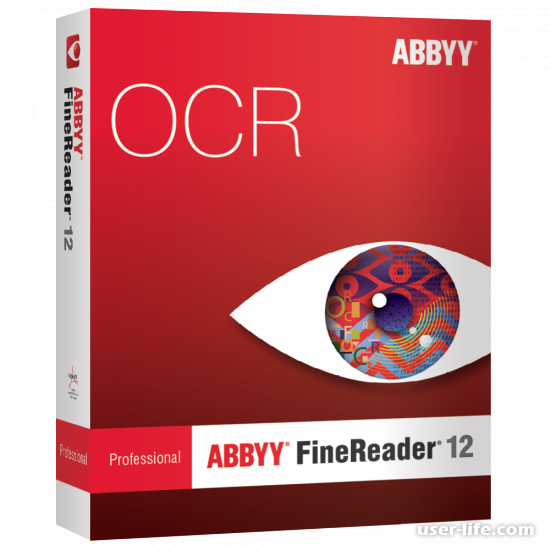
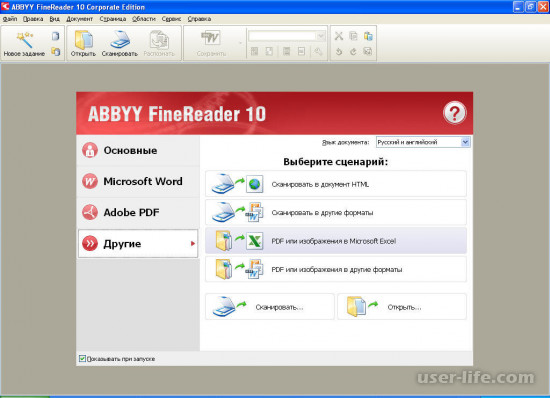
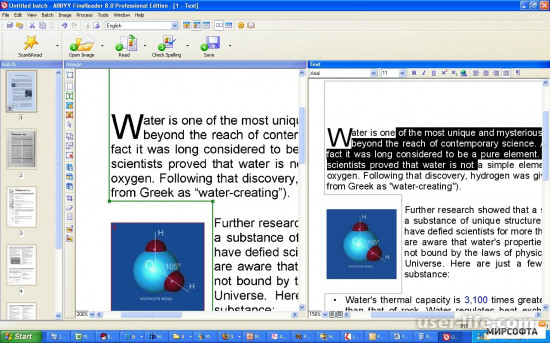
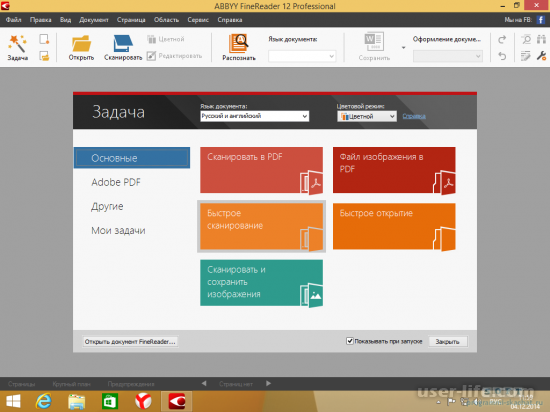
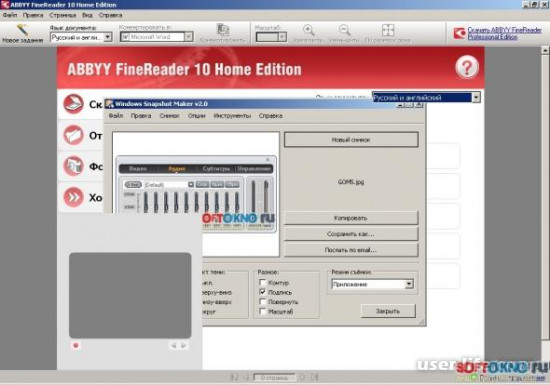

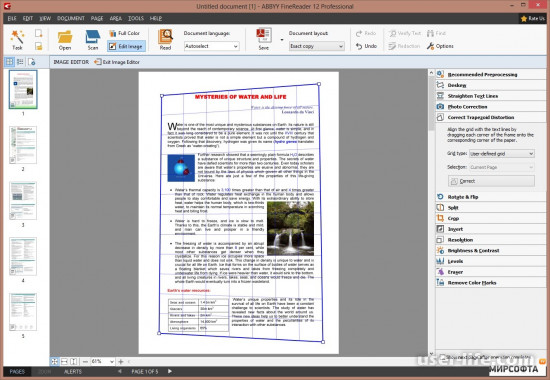


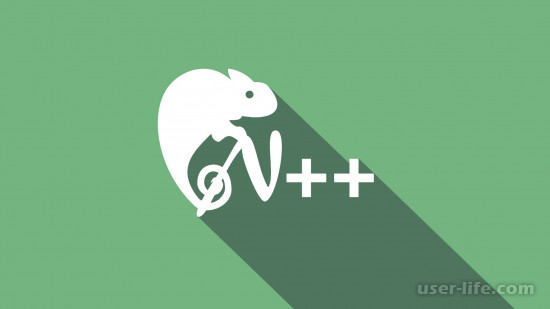

























Добавить комментарий!